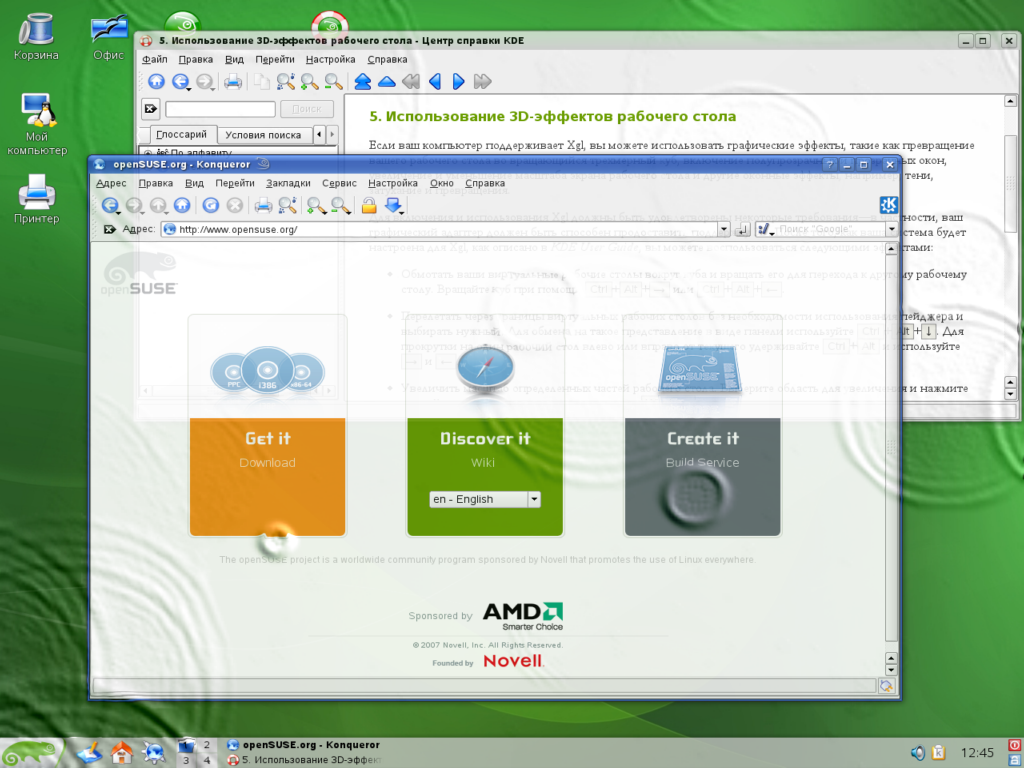Если ваш компьютер поддерживает Xgl, вы можете использовать графические эффекты, такие как превращение вашего рабочего стола во вращающийся трехмерный куб, включение полупрозрачных и прозрачных окон, увеличение и уменьшение масштаба экрана рабочего стола и другие оконные эффекты, например, тени, затухание и превращения.
Для включения и использования Xgl должны быть удовлетворены некоторые требования—в частности, ваш графический адаптер должен быть способен предоставить поддержку 3D. После того, как ваша система будет настроена для Xgl, как описано в KDE User Guide, вы можете воспользоваться следующими эффектами:
Обмотать ваши виртуальные рабочие столы вокруг куба и вращать его для перехода к другому рабочему столу. Вращайте куб при помощи Ctrl+Alt+→ или Ctrl+Alt+←.
Перелетать через границы виртуальных рабочих столов без необходимости использования пейджера и выбирать нужный. Для обмена на такое представление в виде панели используйте Ctrl+Alt+↓. Для прокрутки на один рабочий стол влево или вправо от текущего удерживайте Ctrl+Alt и используйте → и ←.
Увеличить масштаб определенных частей рабочего стола. Выберите область для увеличения и нажмите правой кнопкой мыши, удерживая клавишу Windows.
Показать все открытые окна на виртуальном рабочем одном столе, так как будто сразу был изменен их размер для умещения на экране. Расставьте окна, используя Ctrl+Alt+↑. Удерживая Ctrl+Alt, используйте клавиши со стрелками для определения фокуса.
Создать виртуальные капли дождя на вашем рабочем столе и использовать виртуальные дворники ветрового стекла для избавления от них. Включите капли дождя при помощи Shift+F9 и включите дворники ветрового стекла при помощи Shift+F8.
![]()